windows7怎么关闭网络 在win7系统下禁用网络的方法
更新时间:2021-03-11 11:22:00作者:mei
在使用windows7系统总会遇到各种网络方面的故障,偶尔需要禁用一下网络来更改一些设置,那么windows7系统上怎么关闭网络呢?电脑小白对此操作都不熟悉,关于此疑问,下面来和大家说说在win7系统下禁用网络的方法。
具体方法如下:
1、打开系统中的桌面,在最右下角我们可以看到一个红圈所示的电脑标识,双击打开。
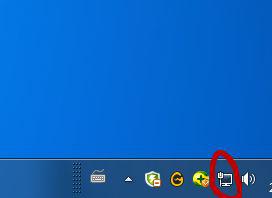 2、打开后我们可以选择【打开网络和共享中心】。
2、打开后我们可以选择【打开网络和共享中心】。
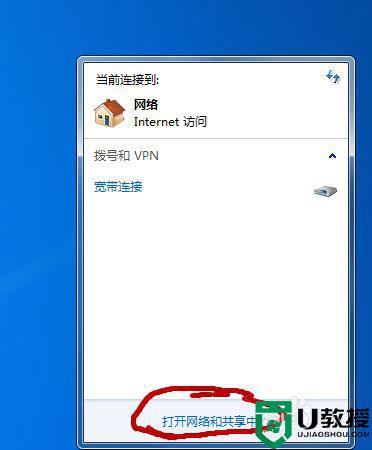
3、进入这个页面后,我们在左边找到【更改适配器设置】这项,双击进入。
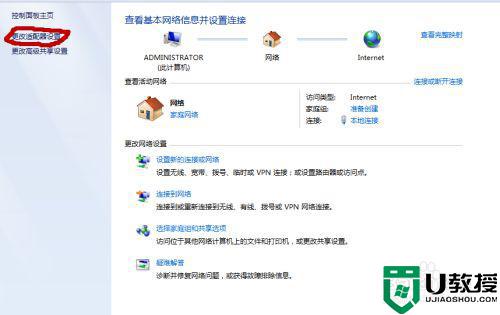
4、我们可以看到最左边有一个【本地连接】的电脑图标,我们再次双击。
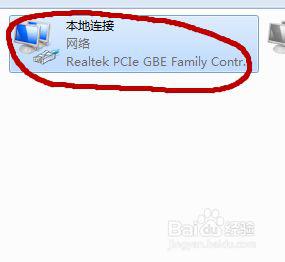
5、进入这个小窗口我们可以在最下面找到【禁用】,点击一下。

6、这时我们会发现我们的网络被禁用了,同样如果开始再次双击这个灰色的电脑即可。
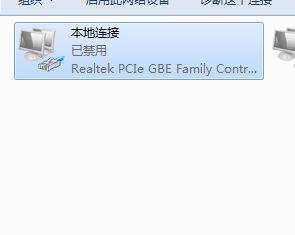
上述和大家介绍win7系统下禁用网络的方法,此操作步骤简单,有需要的快来学习吧。
相关教程:
win7彻底关闭自动更新
windows7怎么关闭网络 在win7系统下禁用网络的方法相关教程
- win7禁用无线网卡、禁用无线网络的方法
- w7系统怎么禁用无线网络连接 w7系统禁用无线网络连接设置方法
- win7电脑网络禁用后怎么启用 win7系统禁用网络后如何开启
- win7启用网络发现又关闭了怎么办 win7启用网络发现后自动关闭如何解决
- win7无线网络开关在哪里设置 win7无线网络开关怎么设置
- win7自动关闭网络发现怎么办 win7为什么启用网络发现会自动关闭
- w7wifi禁用了怎么恢复 win7无线网络禁用后的恢复方法
- win7重置网络设置在哪 win7系统重置网络设置的步骤
- win7启用网络发现保存不了怎么设置 win7启用网络发现总是自动关闭解决方法
- win7打开网络发现自动关闭怎么办 win7启用网络发现老是自动关闭如何处理
- Win11怎么用U盘安装 Win11系统U盘安装教程
- Win10如何删除登录账号 Win10删除登录账号的方法
- win7系统分区教程
- win7共享打印机用户名和密码每次都要输入怎么办
- Win7连接不上网络错误代码651
- Win7防火墙提示“错误3:系统找不到指定路径”的解决措施
热门推荐
win7系统教程推荐
- 1 win7电脑定时开机怎么设置 win7系统设置定时开机方法
- 2 win7玩魔兽争霸3提示内存不足解决方法
- 3 最新可用的win7专业版激活码 win7专业版永久激活码合集2022
- 4 星际争霸win7全屏设置方法 星际争霸如何全屏win7
- 5 星际争霸win7打不开怎么回事 win7星际争霸无法启动如何处理
- 6 win7电脑截屏的快捷键是什么 win7电脑怎样截屏快捷键
- 7 win7怎么更改屏幕亮度 win7改屏幕亮度设置方法
- 8 win7管理员账户被停用怎么办 win7管理员账户被停用如何解决
- 9 win7如何清理c盘空间不影响系统 win7怎么清理c盘空间而不影响正常使用
- 10 win7显示内存不足怎么解决 win7经常显示内存不足怎么办

